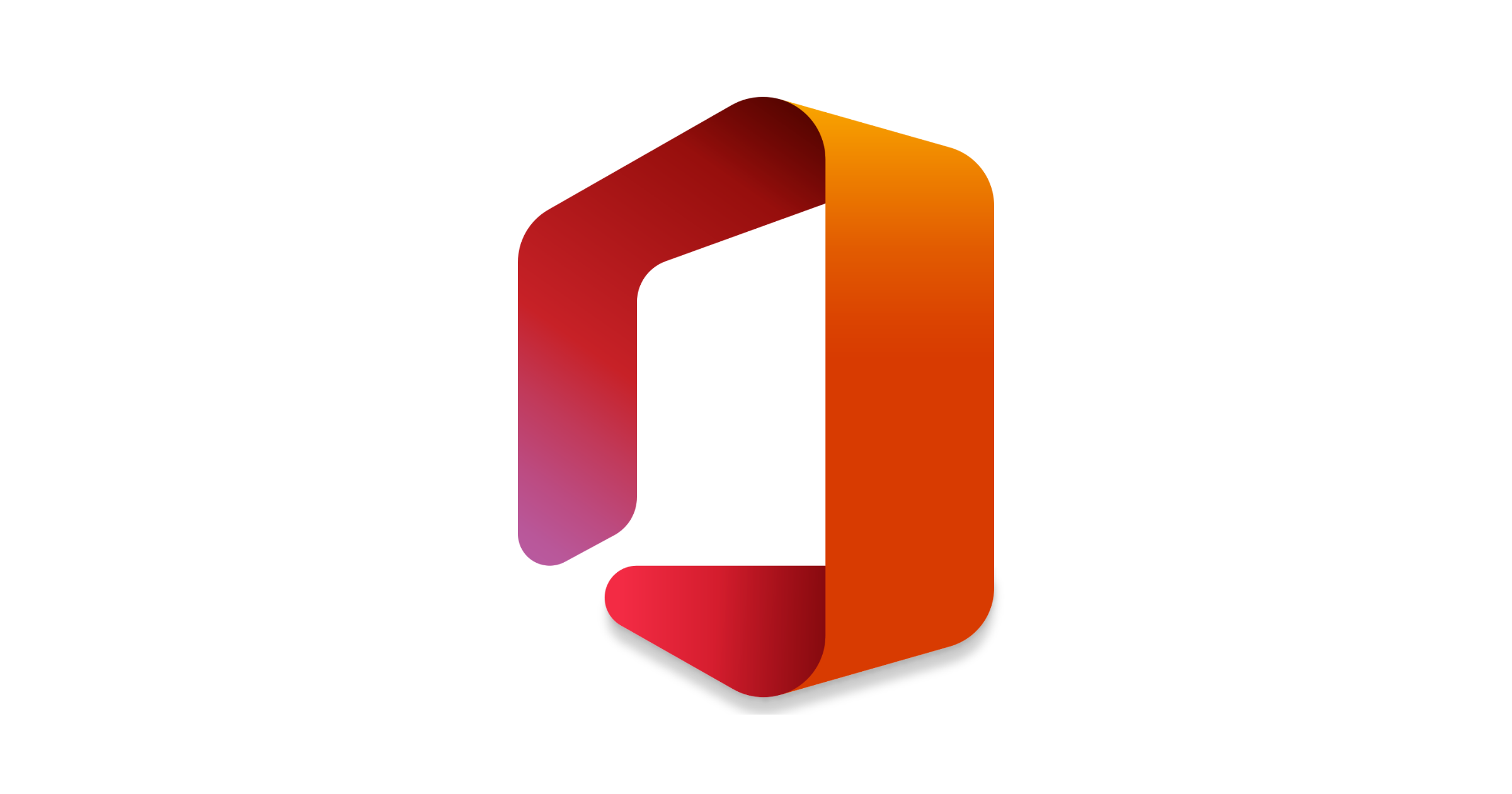Coś, o czym dawno chciałem już napisać a z racji tego, że temat jest obecnie mocno na topie, to.. Dlaczego by nie napisać?
Monitorowanie zmian w środowisku jest ważne. Pokazuje nam kto, co, gdzie i jak zmienia. Dzięki temu możemy wiedzieć, że osoba A zmieniła coś na co osoba B nie miała wpływu.
Dziś Wam pokażę w jaki sposób skonfigurować ustawienia MEM oraz Azure AD, aby wszystkie nasze akcje się zapisywały – a co z nimi później zrobimy to już wpisy na później!
Pierwsze co robimy, to nowy workspace dla Log Analytics. Albo wykorzystujemy istniejący. Ja żadnego nie mam, więc stworzę.
Przechodzimy do portalu Azure > Log Analytics Workspaces > Create log analytics workspace
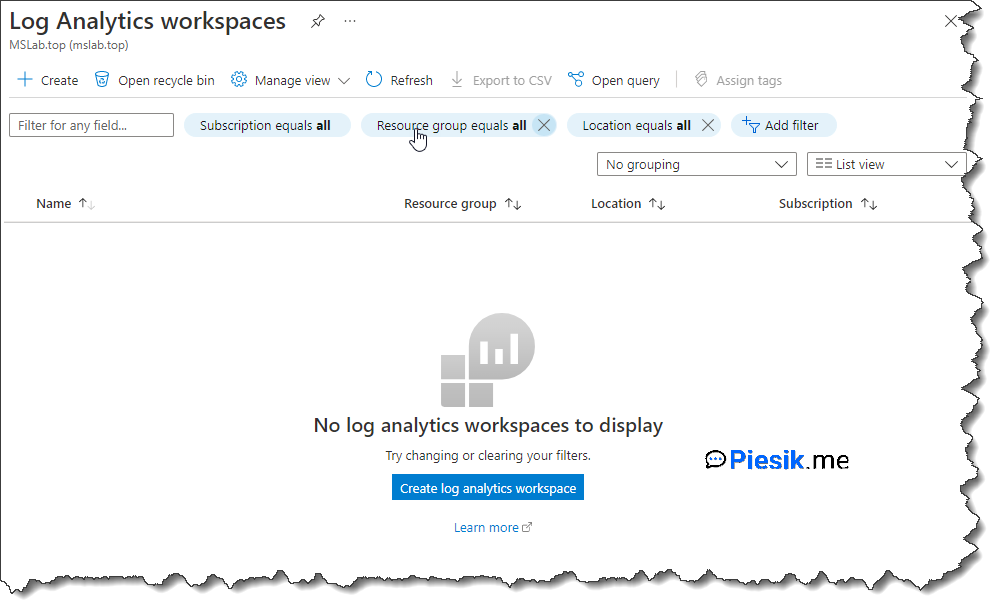
Wybieramy subskrypcję. resource group, wpisujemy nazwę dla naszej instancji Log Analytics i wybieramy region.
I w ten sposób tworzymy nowy workspace.
5 GB jest darmowe. Kolejne GB – już są płatne. O tym poczytacie tutaj: Pricing – Azure Monitor | Microsoft Azure
Drugie co musimy zrobić to zalogować się do portalu MEM > Tenant administration > Diagnostics Settings.
Klikamy na Add diagnosstic settings
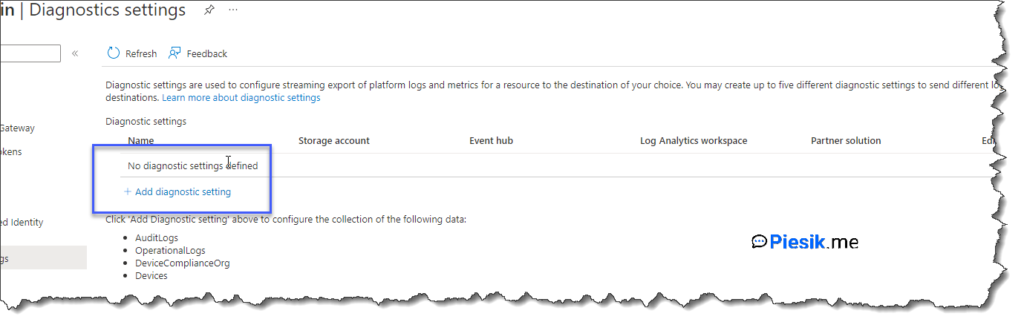
Wpisujemy nazwę tego co będzie zbierane, wybieramy kategorię logów co będziemy chcieli zbierać oraz cel, gdzie ma być to zbierane – ja wybieram Log Analytics Workspace. Może być to również archiwizowane na storage account lub wysyłane do Event Huba.
Klikamy Save…
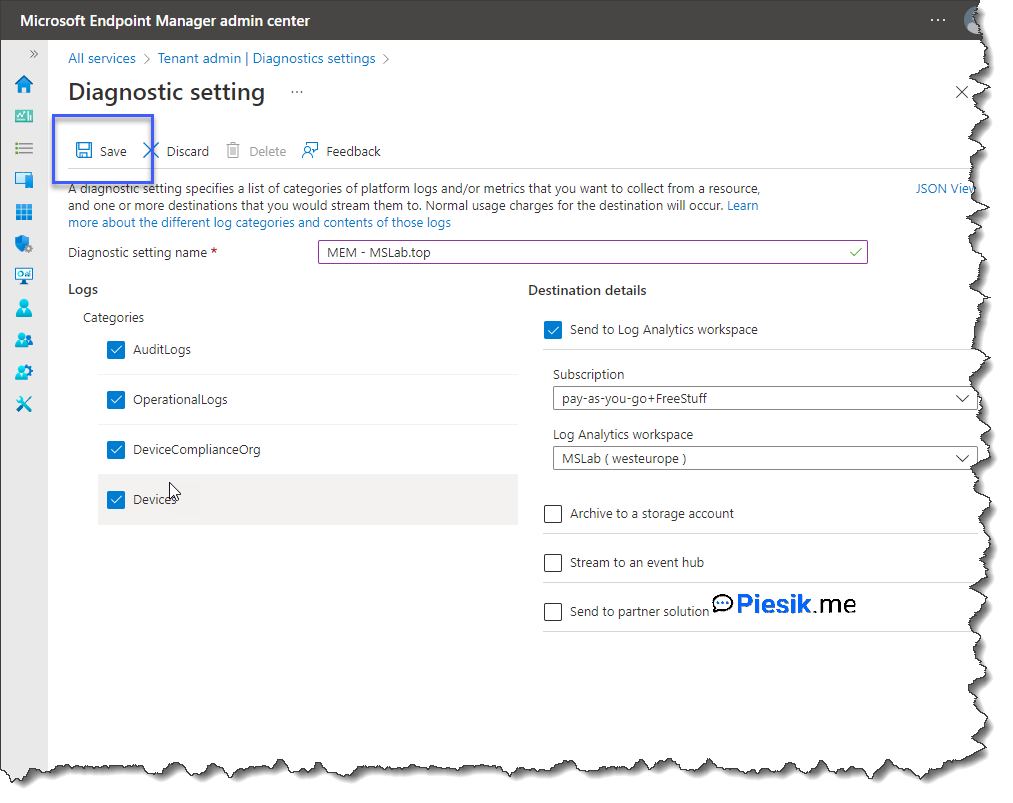
I od teraz nasze akcje, które zmieniliśmy w MEM są widoczne w Log Analytics.
Teraz taką samą akcję wprowadźmy w Azure AD.
Przechodzimy do potalu Azure AD > Diagnostics Settings > Add diagnostic setting.
Tak jak poprzednio, wybieramy co chcemy zapisywać oraz gdzie.
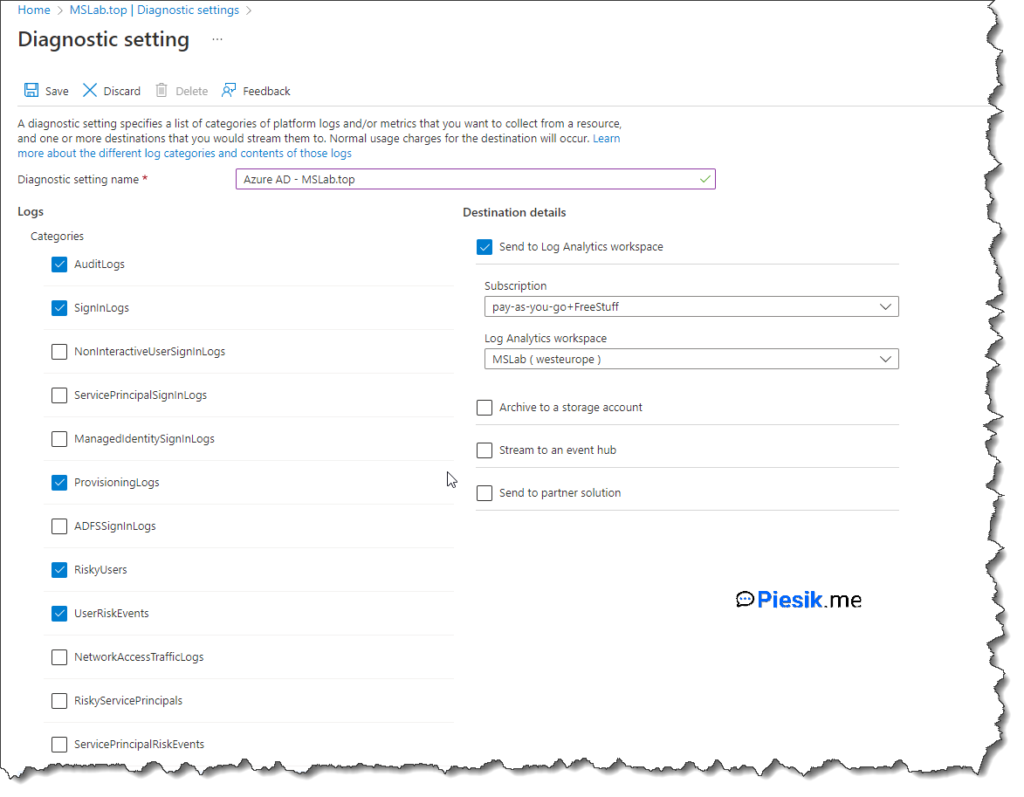
No i to by było w sumie wszystko na teraz.
Kolejny wpis to będzie – jak monitorować te zmiany!